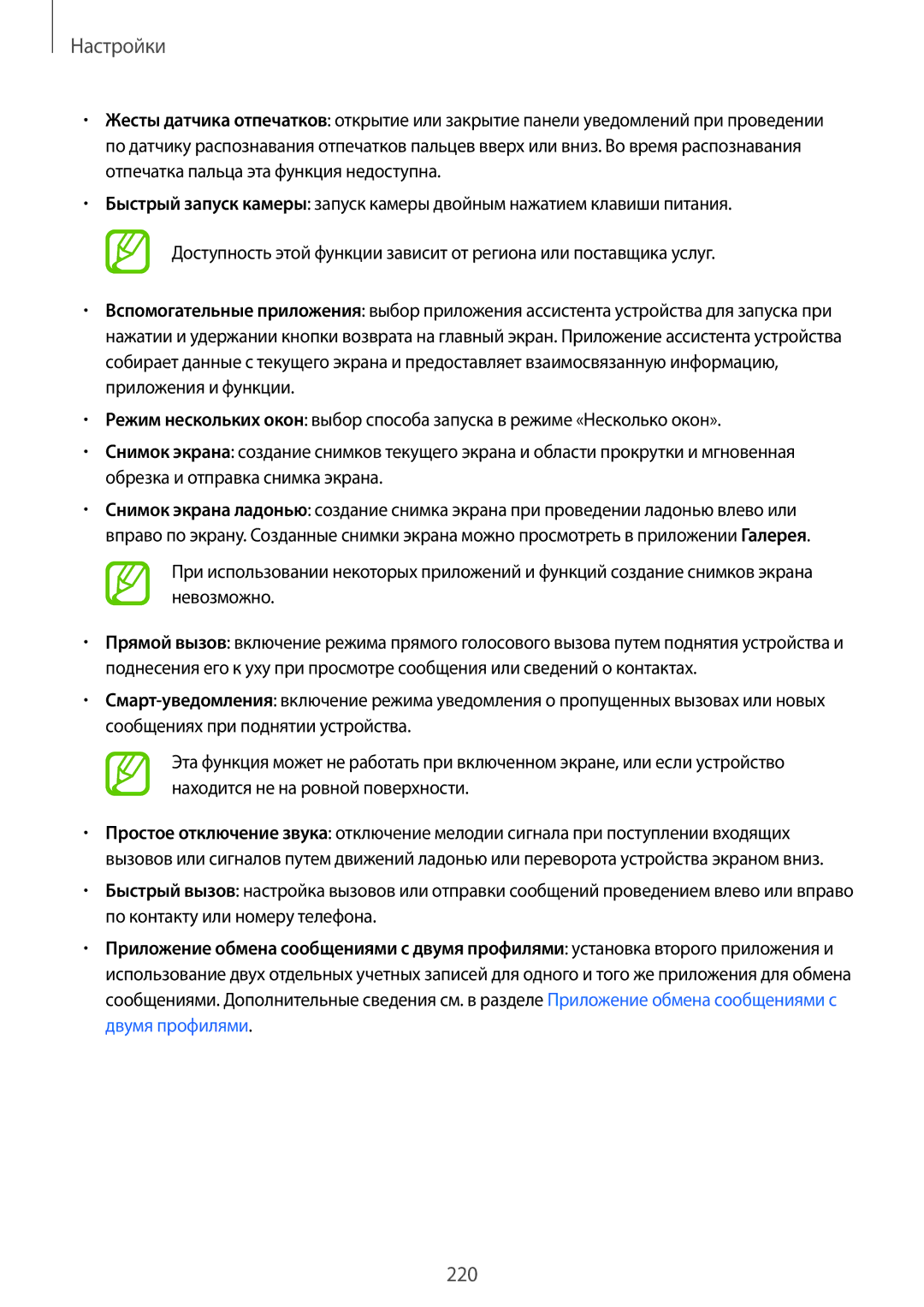Руководство Пользователя
Russian /2018. Rev.1.0
Содержание
Прочтите перед использованием
199 Введение
250 Специальные возможности 267 Устранение неполадок
Основные сведения об устройстве
Прочтите перед использованием
Влаго- и пылезащита
Основные сведения об устройстве
Обозначения, используемые в данном руководстве
Условия перегрева устройства и возможные решения
Случае нагрева устройства проделайте следующее
При подключении к телевизору
При нахождении в роуминге
Ограничения устройства при перегреве
Обновите устройство до последнего программного обеспечения
Меры предосторожности, касающиеся условий использования
Внешний вид устройства и функции
Комплект поставки
Внешний вид устройства
GPS антенна
Аппаратные клавиши
Программные кнопки
Клавиша Функция Питание
Bixby
Pen
Отсоединение пера S Pen
Замена наконечника пера S Pen
Основные сведения об устройстве
Аккумулятор
Зарядка аккумулятора
Зарядка с помощью кабеля microUSB
Зарядка других устройств
Снижение потребления электроэнергии
Советы и меры предосторожности во время зарядки аккумулятора
Быстрая зарядка
Беспроводная зарядка
Увеличение скорости зарядки
Беспроводная зарядка
Зарядка аккумулятора
Предостережения, касающиеся беспроводной зарядки
Установка SIM- или USIM-карты
SIM- и USIM-карта карта nano-SIM
Модели с одной SIM-картой
Модели с двумя SIM-картами
Слот
Правильная установка карты
Используйте только карту формата nano-SIM
Извлечение SIM- или USIM-карты
Активация карты SIM или Usim
Настройка SIM- и USIM-карт
Настройка предпочтительной SIM- или USIM-карты
Карта памяти microSD
Установка карты памяти
Основные сведения об устройстве
Извлечение карты памяти
Поместите карту памяти в слот 2 золотистыми контактами вниз
Форматирование карты памяти
Включение и выключение устройства
Перезагрузка устройства
Начальная настройка
Экстренный режим
Включение экстренного режима
Выключение экстренного режима
Выберите язык
Основные сведения об устройстве
Учетная запись Samsung
Введение
Регистрация учетной записи Samsung
Регистрация новой учетной записи Samsung
Перенос данных с предыдущего устройства
Удаление учетной записи Samsung
Выберите пункт Принять
Выберите пункт Samsung account → →Удалить уч. запись
Smart Switch
Перенос данных с помощью USB-переходника USB тип C
Получить
Приложение Smart Switch
Запустите приложение Smart Switch на компьютере
Передача резервной копии данных с компьютера
Подключите устройство к компьютеру с помощью USB-кабеля
Просмотр импортированных данных
Samsung Cloud
Резервное копирование данных
Восстановление данных
Синхронизация данных
Просмотр данных
Нажмите кнопку →Настройки →Настройки синхронизации
Описание функций экрана
Управление с помощью сенсорного экрана
Касание
Коснитесь экрана
Нажатие и удерживание
Перемещение
Двойное касание
Дважды коснитесь экрана
Разведение и сведение пальцев
Прокрутка
Проведите пальцем по экрану вверх, вниз, влево или вправо
Навигационная панель программные кнопки
Отображение или скрытие панели навигации
Настройки панели навигации
Включение экрана с помощью кнопки возврата на главный экран
Цвет Фона изменение фонового цвета панели навигации
Главный экран и экран приложений
Внешний вид экрана зависит от региона или поставщика услуг
Переключение между главным экраном и экраном приложений
Перемещение элементов
Создание папок
Добавление дополнительных приложений
Перемещение приложений из папки
Изменение главного экрана
Удаление папки
Отображение всех приложений на главном экране
Значки состояния
Значок Описание
Экран блокировки
Снимок экрана
Изменение способа блокировки экрана
Создание снимка экрана
Панель уведомлений
Использование кнопок быстрых настроек
Раскладка клавиатуры
Ввод текста
Изменение языка ввода
Изменение раскладки клавиатуры
Дополнительные возможности клавиатуры
→ переход в режим рукописного ввода
Копирование и вставка текста
Словарь
Установка и удаление приложений
Galaxy Apps
Play Маркет
Установка приложений
Включение приложений
Управление приложениями
Настройка разрешений приложений
Контекстные команды
Функции пера S Pen
Добавление ярлыков на панель управления жестами
Функции пера S Pen
Быстрая заметка
Значок меню контекстных команд
Выделить и сохранить
Содержимому, которое нужно выбрать
Запись определенной области видео
Напишите заметку на снимке экрана
Живые сообщения
Напишите или нарисуйте в окне живого сообщения
Перевод
Зависимости от выбранного языка значок
Камера Bixby
Камера Bixby
Наведите перо S Pen на нужное содержимое
Лупа
Свернуть приложение
Раскраски
Мгновенный просмотр
Выбор пером
Заметка на выкл. экране
Создание заметки на выключенном экране
Просмотр закрепленной заметки на экране «Always On Display»
Bixby
Нажмите Клавишу Bixby
Начало работы с Bixby
Работа с экраном «Виджеты Bixby»
Виджеты Bixby
Откроется экран «Виджеты Bixby»
Карточки Bixby
Изменение списка карточек Bixby
Просмотр карточек Bixby
Выбор приложений для отображения в виде карточек Bixby
Камера Bixby
Запуск Камера Bixby
Поиск информации о магазинах
Распознавание и перевод текста
Поиск похожих изображений
Настройка языков для распознавания текста
Активируйте функцию Камера Bixby
Нажмите кнопку →Настройки →Выбор языков
Поиск мест поблизости
Поиск мест поблизости в интерактивном представлении
Считывание QR-кодов
Поиск информации о вине
Коснитесь значка Появится информация об этикетке вина
Начало работы с приложением «Напоминание»
Напоминания
Откроется начальная страница напоминаний
Создание напоминаний
Создание напоминания с помощью приложения «Напоминание»
Создание напоминаний с помощью экрана «Виджеты Bixby»
Просмотр напоминаний об уведомлениях
Создание напоминаний во время просмотра страниц в Интернете
Просмотр списка напоминаний
Информация в напоминании
Провести по напоминанию вправо и выбрать пункт Изменить
Измените условия и выберите пункт Сохранить
Настройка параметров Bixby
Завершение напоминаний
Удаление напоминаний
Восстановление напоминаний
Телефон
Выполнение вызовов
Видеовызов
Или
Выполнение вызовов из журнала вызовов или списка контактов
Использование функции быстрого набора
Выполнение вызовов с экрана блокировки
Международные вызовы
Входящие вызовы
Блокировка телефонных номеров
Ответ на вызов
Отклонение вызова
Во время голосового вызова
Возможности во время вызовов
Во время видеовызова
Добавление номера телефона в контакты с клавиатуры
Добавление номера телефона в контакты
Добавление номера телефона в контакты из списка вызовов
Добавление контактов
Контакты
Создание нового контакта
Поиск контактов
Импорт контактов
Синхронизация контактов с учетными записями в Интернете
Экспорт контактов →ИМПОРТ
Обмен контактами
Сохранение и совместное использование профиля
Создание групп
Объединение повторяющихся контактов
Удаление контактов
Отправка группового сообщения
Отправка сообщений
Сообщения
Коснитесь значка Чтобы отправить сообщение Или
Просмотр сообщений
Блокировка нежелательных сообщений
Настройка уведомления сообщения
Настройка напоминания о сообщениях
Интернет
Обзор веб-страниц
Конфиденциальный режим
Включение конфиденциального режима
Изменение настроек безопасности
Выключение конфиденциального режима
Mail
Настройка учетных записей электронной почты
Отправка сообщений электронной почты
Чтение сообщений электронной почты
Камера
Этикет фото- и видеосъемки
Включение камеры
Использование жестов прокрутки
Основные функции съемки
Фото- и видеосъемка
Увеличение и уменьшение масштаба
HDR высокий динамический диапазон
Использование функций фокусировки и экспозиции
Фиксация фокуса AF и экспозиции AE
Разделение областей фокусировки и экспозиции
Можно разделить область фокусировки и область экспозиции
Живой Фокус
119
120
Просмотр фото, снятых с помощью функции двойной съемки
Развлечения с живыми стикерами
Применение произвольных стикеров
Использование режимов съемки
Автоматический режим
Профессиональный режим
Доступные параметры
Режим панорамной съемки
Режим замедленной съемки
Создание анимированной панорамы
На экране видоискателя коснитесь миниатюры предпросмотра
Выберите пункт Смотреть АНИМИР. Панораму
Режим «Гиперлапс»
Режим «Еда»
Режим виртуальной съемки
Просмотр виртуальных фотографий
Режим автопортретной съемки
Переключиться на фронтальную камеру для съемки автопортрета
Режим съемки группового автопортрета
Применение эффектов красоты
130
Режим выборочной фокусировки
Анимированный групповой автопортрет
Выберите пункт Анимированное Широкоугольное Селфи
Созданный групповой автопортрет будет воспроизведен
132
Настройки текущего режима съемки
Настройка параметров камеры
Включение или выключение функции двойной съемки
Настройки камеры
Основная Камера
135
Галерея
Сброс настроек сброс настроек камеры
Просмотр изображений
Просмотр изображений и видео
→ Анимировать или Коллаж, а затем выберите изображения
Поиск изображений
Просмотр фото, снятых с помощью функции двойной съемки
Просмотр видеозаписей
Просмотр альбомов
Просмотр историй
Функция улучшения качества видео
Создание историй
Удаление фото и видео
Удаление историй
Удаление изображений или видеозаписей
Удаление нескольких фото и видео
Always On Display
Открытие уведомлений на экране «Always On Display»
Изменение расписания работы функции «Always On Display»
Деактивация функции «Always On Display»
Включить соответствующую функцию
Часов
Изогнутый экран
Панели изогнутого экрана
Изменение панелей изогнутого экрана
Apps edge
Расположение маркера панели изогнутого экрана
Добавление одновременно открытых приложений
Изменение панели Apps edge
Нажмите кнопку →Создать пару приложений
Добавление контактов на панель People edge
People edge
Изменение панели People edge
Общение с контактами с помощью панели People edge
Подсветка бокового экрана
Быстрый ответ
Настройка цвета подсветки краев
Выберите пункт Стиль подсветки бокового экрана →Цвет
Несколько окон
Режим разделенного экрана
Использование дополнительных параметров
Изменение размера окна
Прикрепление окна
Сворачивание разделенного экрана
Использование текста или изображений в двух окнах
Чтобы закрыть свернутый разделенный экран, коснитесь значка
Всплывающее окно
Перемещение всплывающих окон
Перетащите полосу между окнами приложений
Окно приложения отобразится во всплывающем окне
Samsung Pay
Настройка Samsung Pay
Регистрация карт
Осуществление платежей
Samsung Gear
Отмена платежей
Изменение настроек Samsung Pay
Откройте папку Samsung и запустите приложение Samsung Gear
Samsung Members
Создание заметок
Samsung Notes
По завершении создания заметки выберите пункт Сохранить
Создание заметок в режиме рукописного ввода
Изменение настроек пера
Использование ластика
Использование простого блокнота
Редактирование заметок, написанных от руки
Работа с кистями
Удалить удаление введенных данных
Вставка изображений в заметку
Вставка записей голоса в заметку
Закрепление заметки на главном экране
Сохранение заметки в качестве напоминания
Penup
Удаление заметок
Публикация произведений из других приложений
Публикация ваших произведений
Выберите пункт Опубликовать
Просмотр произведений
Раскрашивание изображений
Создание событий
Календарь
Нажмите кнопку СОXРАНИТЬ, чтобы сохранить событие
Создание задач
Samsung Health
Запуск приложения Samsung Health
Использование Samsung Health
Samsung Health
Шаги
На экране Samsung Health выберите пункт Together
Пульс
174
Дополнительная информация
Создание записей голоса
Звукозапись
Откройте папку Samsung и запустите приложение Звукозапись
Прослушивание выбранных записей голоса
Изменение режима записи
Стандартный обычный режим записи
Мои файлы
Часы
Установка сигналов
Выключение сигнала
Удаление сигнала
Установка часов
Удаление часов
Откройте приложение Часы и выберите пункт Мировое Время
Калькулятор
Game Launcher
Изменение режима производительности
Приложение для запуска игр Game Launcher
Запустите Game Launcher
Игровые инструменты
Игры в полноэкранном режиме
Приложение обмена сообщениями с двумя профилями
Удаление второго приложения
Samsung Connect
Подключение к устройствам поблизости
Ним содержимым
Просмотр зарегистрированных устройств и управление ими
Регистрация устройств
Добавление устройств и условий по местоположению
Добавление функций автоматизации
Добавление местоположений
Добавление устройств к местоположению
Добавление условий
Обмен содержимым
Использование дополнительных функций
Samsung DeX
Все аксессуары, включая станцию DeX, продаются отдельно
Внешний вид станции DeX
Подключение устройств
Тип C на станции DeX
Порту Hdmi телевизора или монитора
191
192
Подключение клавиатуры и мыши
Использование Samsung DeX
Панель задач просмотр запущенных приложений
Переключение режима экрана
Ответ на вызовы
Завершение подключения
Подключение к внешнему экрану
Кабели и адаптеры Hdmi USB тип C на Hdmi продаются отдельно
Приложения Google
YouTube
Фото
Google
Duo
Подключения
Введение
Параметры
Wi-Fi
Настройки
Подключение к сети Wi-Fi
Wi-Fi Direct
Отправка и получение данных
Завершение подключения к устройству
Bluetooth
Подключение к другим устройствам Bluetooth
Отправка и получение данных
Воспр. звука на 2 устр
Экономия трафика
Удаление сопряжения устройств Bluetooth
Выберите пункт Разорвать соединение
Считывание сведений с тегов NFC
NFC и оплата
Чтобы включить соответствующую функцию
Осуществление платежей с помощью функции NFC
Передача данных с помощью функции NFC
Мобильная точка доступа и модем
Диспетчер SIM-карт модели с двумя SIM-картами
Мобильная точка доступа
Печать
Другие настройки
Добавление плагинов принтера
MirrorLink
Печать содержимого
Подключение устройства к автомобилю через MirrorLink
Способы печати зависят от типа содержимого
Ускоритель сети
Завершение подключения MirrorLink
Отключите USB-кабель от вашего устройства и от автомобиля
Для некоторых устройств эта функция не поддерживается
Звуки и вибрация
Уведомления
Дисплей
Фильтр синего света
Синего света может не применяться
Изменение режима экрана и регулировка цвета изображения
Изменение режима экрана
Оптимизация цветового баланса в полноэкранном режиме
Регулировка оттенков изображения на экране по значению цвета
Разрешение экрана
Экранная заставка
Переключателя, чтобы включить соответствующую функцию
Выберите функцию
Обои и темы
Дополнительные функции
220
Оптимизация
Использование функции быстрой оптимизации
Батарея
Режим энергосбережения
Управление аккумулятором
Режим производительности
Память
Управление памятью
На экране настроек выберите пункт Оптимизация →ОЗУ
Приложения
Экран блокировки и безопасность
Безопасность устр-ва
На экране настроек выберите пункт Приложения
225
Smart Lock
Распознавание лица
Регистрация лица
Разблокировка экрана с помощью лица
Распознавание по радужной оболочке глаза
229
Советы по улучшению распознавания по радужной оболочке глаза
Регистрация радужных оболочек глаз
Регистрация 1 радужки
Удаление данных о радужных оболочках глаз
Использование Samsung Pass
Разблокировка экрана по радужным оболочкам глаз
Выберите пункт Удалить данные радужки
233
Распознавание отпечатков пальцев
Советы по улучшению распознавания отпечатков
Регистрация отпечатков пальцев
Удаление отпечатков пальцев
Использование отпечатков пальцев при работе с Samsung Pay
Разблокировка экрана отпечатками пальцев
Samsung Pass
Регистрация в Samsung Pass
Использование Samsung Pass для входа на веб-сайты
Подтверждение пароля учетной записи Samsung
Использование Samsung Pass для входа в приложения
Управление данными входа
Использование Samsung Pass на веб-сайтах и в приложениях
Удаление данных из Samsung Pass
Нажмите кнопку →Настройки →Удаление данных
Защищенная папка
Настройка защищенной папки
Настройка автоматической блокировки защищенной папки
Перемещение содержимого в защищенную папку
→ Настроить значок
Автоблокировка защищенной папки
Перемещение содержимого из защищенной папки
Добавление приложений
Добавление учетных записей
Удаление приложений из защищенной папки
Скрытие защищенной папки
Резервное копирование и восстановление Защищенной папки
Удаление защищенной папки
Резервное копирование данных
Облако и учетные записи
→ Secure Folder
Google
Архивация и восстановление
Использование учетной записи Samsung
Учетная запись Google
Общие настройки
Специальные возможности
На экране настроек выберите пункт Специальные возможности
Добавление языков устройства
Обновление ПО
На экране настроек выберите пункт Обновление ПО
Руководство пользователя
Сведения о телефоне
Сведения об обновлениях для системы безопасности
Веб-сайт поддерживает только несколько языков
Специальных возможностях
Voice Assistant функция голосовых подсказок
Включение и отключение функции Voice Assistant
Голосовому помощнику
Жесты одним пальцем
Использование жестов для управления экраном
Жесты двумя пальцами
Использование контекстного меню
Жесты тремя пальцами
Нажатие считывание всех элементов, начиная с верхнего
Жесты четырьмя пальцами
Добавление подписей к изображениям и управление ими
Настройка параметров Voice Assistant
Управление устройством при выключенном экране
Зрение
Ввод текста с клавиатуры
Добавление записей голоса для голосовых меток
Ввод дополнительных символов
Использование шрифта с высоким уровнем контрастности
Изменение масштаба экрана и шрифта
Использование клавиатуры с высоким уровнем контрастности
Работа с увеличительным стеклом
Отображение формы кнопок
Увеличение экрана
Увеличение указателей мыши или сенсорной панели
Инверсия цветов экрана
Настройка цвета
Улучшение видимости экрана и отображаемого на нем текста
Слух
Детекторы звука
Включение световых уведомлений
Датчик радионяни
Выключение всех звуков
Настройки субтитров
Регулировка баланса звука
Моно звук
Нарушение координации и взаимодействия
Универсальный переключатель
Вспомогательное меню
Отображение вспомогательного ярлыка
Удобное включение экрана
Задержка касания и удерживания
Управление курсором
Улучшенные вспомогательные меню
Нажатие после остан. указателя
Контроль взаимодействия
Управление
Контроля взаимодействия
Настройка преобразования текста в речь
Блокировка направлениями
Соответствующую функцию
Пункт Продолжить
Напоминание об уведомлении
Прямой доступ
Ответ на вызовы и их окончание
Режим одного касания
Изменение настроек специальных возможностей
Сохранение настроек специальных возможностей в виде файла
Импорт файла настроек специальных возможностей
Устранение неполадок
Устройство не включается
Принудительная перезагрузка
Сброс устройства
Невозможно выполнить или принять вызов
Аккумулятор разряжен. Зарядите аккумулятор
Аккумулятор разряжается быстрее, чем обычно
Не удается обнаружить Bluetooth-устройство
Хранившиеся на устройстве данные утеряны
Не работает облачное хранилище Samsung Cloud
Товарные знаки
Авторские права
Об организации Hevc Advance